Comment enregistrer ses appels sur Skype
Microsoft vient de lancer une fonctionnalité qui pourra servir à une très grande partie de ses utilisateurs. Il est désormais possible d’enregistrer ses appels sur Skype, sur mobile ou desktop. Attention toutefois, la version Windows 10 ne bénéficiera de cette nouveauté que dans les prochaines semaines. En attendant, voici un guide pour enregistrer vos appels.
L’enregistrement d’appel peut être activé à tout moment de la conversation. Cela fonctionne également pour les appels vidéo. Tous les participants seront informés de l’enregistrement et le fichier sera sauvegardé dans le cloud pendant 30 jours.
Comment enregistrer sa conversation Skype
Pour démarrer l’enregistrement sur desktop, cliquez sur le bouton « + » situé en bas à droite de la fenêtre et sélectionnez « commencer l’enregistrement ». La fonction sera la même sur mobile.
Une fois l’enregistrement commencé, une bannière apparaît en haut de la fenêtre, sur desktop et mobile. Tous les participants sont informés et un bouton « arrêter l’enregistrement » est accessible.
Quand l’enregistrement ou l’appel est terminé, le fichier est ensuite posté dans le chat et reste disponible pendant 30 jours. Tous les participants peuvent sauvegarder le ficher localement ou le partager à des contacts durant cette période.
Pour enregistrer localement le ficher, allez dans la conversations et cliquez sur « Plus d’options ». Sélectionnez « enregistrer dans les téléchargements » ou « enregistrer sous… » pour conserver le fichier. Sur mobile, sélectionnez la conversation enregistrée dans le chat, maintenez appuyé pour voir le menu vous proposant d’enregistrer le fichier.
Pour partager votre conversation, vous verrez la fonctionnalité « transférer » sur desktop dans le menu « Plus d’options », vous pourrez ensuite l’envoyer à vos contacts Skype. Sur mobile, le processus est le même que pour sauvegarder le fichier. L’action « transférer » est située en-dessous de l’action sauvegarder, vous pourrez également sélectionner vos contacts avec qui vous souhaitez partager le fichier.


Évaluez BDM
Simple ou compliqué, ennuyeux ou captivant... nous avons besoin de vous pour améliorer notre site. Quelques minutes suffisent !
Je donne mon avis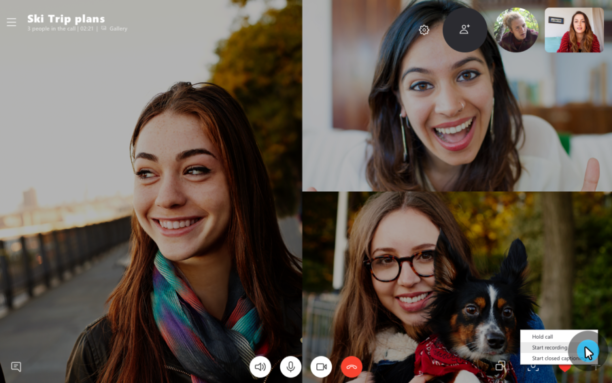
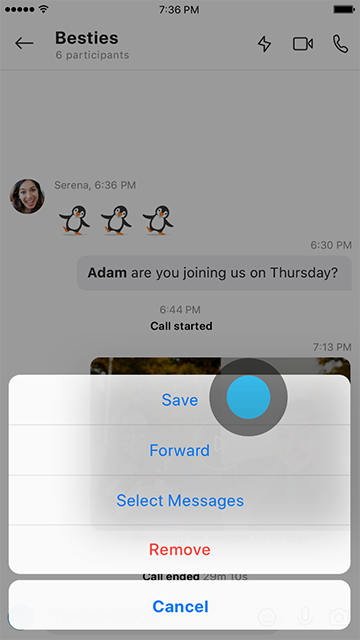
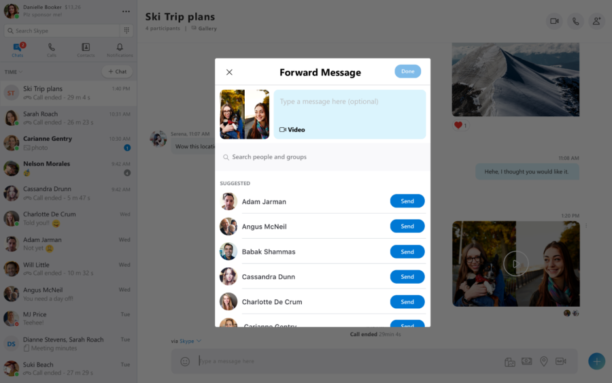









Bonjour,
J’ai enregistré une conférence de plusieurs participants sur Skype. Étant dans une salle de conférence (donc on parlait dans une « pieuvre » et on entendait le son de la conversation sur les hauts parleurs de la salle), pour éviter l’écho j’ai dû couper mon micro d’ordinateur (qui captait le son provenant des enceintes).
Une fois l’enregistrement extrait, je remarque qu’il n’y a aucun son.. On voit l’image de mon écran d’ordinateur, mais pas le son.
Est-ce que j’aurai dû obligatoirement garder mon micro ouvert pour enregistrer ?
Comment je peux faire en sorte que la pieuvre soit l’intrant sonore ?
Est-ce qu’il y a un moyen de retrouver le son ? En sachant que c’est disponible dans un cloud et qu’on avait des gens qui avaient leur micro ouvert de leur côté, on pourrait extraire le son de quelque part ?
Merci pour votre aide